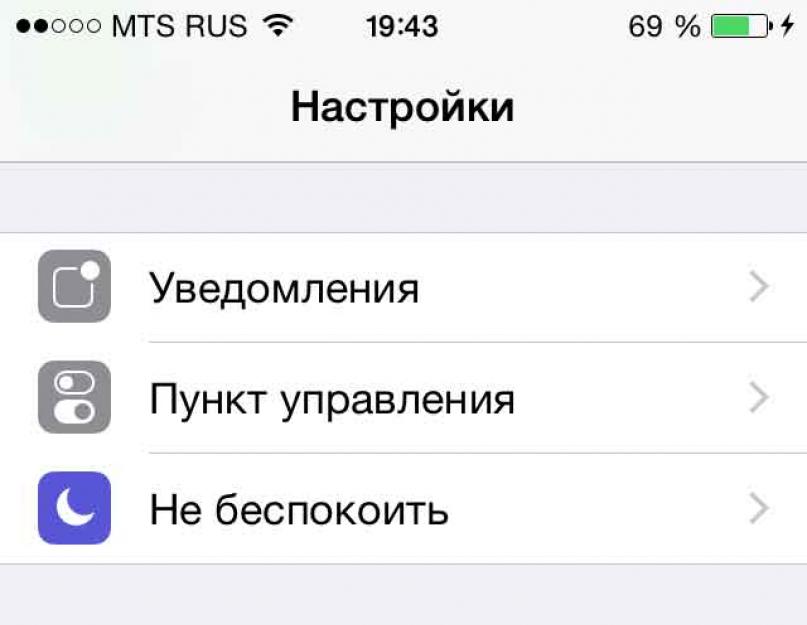Привет! Полный сброс настроек (он же - Hard Reset) является кардинальным способом решения достаточно большого количества проблем. После такой процедуры, iPhone или iPad предстают перед Вами в первоначальном виде, так, как будто вы только что приобрели его новым в магазине. Царапины и потертости, конечно же, никуда не уйдут, но вот за очистку внутреннего программного обеспечения можно быть спокойным - iOS будет восстановлена до состояния «гаджет только что приехал с завода».
Запомните: из памяти удаляются абсолютно все данные! Так что перед тем как осуществлять действия, описанные в статье, крайне рекомендуется обзавестись . Лишним, как говорится, не будет. Сделали? Подготовились? Поехали же!:)
Зачем вообще нужно выполнять Hard Reset на iOS-устройстве? Тут вариантов может быть несколько:
- Перед продажей.
- Гаджет тормозит, глючит или .
- Решили начать жизнь заново:)
- Скопилось много мусора (хотя в этом случае лучше поступить ).
В любом случае, ловите две инструкции, следуя которым достаточно легко полностью очистить память Вашего iPhone или iPad.
Как стереть все настройки на iPhone или iPad с помощью устройства
Самый простой и удобный способ, осуществить его можно буквально в 4 нажатия на экран. Разблокируем свой iPhone или iPad и переходим в настройки:
Находим строчку «основные» и прокручиваем экран в самый низ. Нажимаем на «сброс» и выбираем то, что именно нам необходимо:


Для полного и всепоглощающего удаления останавливаем свой выбор на - «Стереть контент и настройки»:

Если у Вас аппарат с джейлбрейком, не стоит очищать его таким образом - получите зависший телефон или планшет. Во избежание этого следует поступить вот так...
Как сделать полный сброс с помощью iTunes
Подойдет для тех, у кого установлен джейлбрейк. Еще данный метод можно использовать в том случае, если забыли четырехзначный пароль на блокировку экрана и просто-напросто не можете попасть вменю настроек, для того чтобы воспользоваться способом указанным выше.
Для этого понадобиться компьютер и . Где его взять можно прочитать . Проверьте, что установлена самая последняя версия программы, если это не так .
После подключения устройства к ПК, в самом же первом окне нажимаем на восстановить. И просто ждем, все сделают за Вас.
Обратите внимание: при возврате настроек до заводских таким образом, умная машина сама установит самую актуальную прошивку. Если, по каким-либо соображениям, Вам этого не нужно - воспользуйтесь первым способом.

Несколько важных замечаний:
- Знать Apple ID, обязательно в обоих случаях. Если забыли пароль, то Вам просто не дадут ничего сделать.
- Для Apple-девайсов нельзя выполнить Hard Reset кнопками.
- Если устройство зависло в процессе сброса или не включается после него, можно попробовать вот .
- После всех процедур, необходимо будет выполнить настройку идентичную тому, как было при .
P.S. Жми на кнопки, ставь «лайки» - в этом случае сброс до заводских настроек пройдет мягко и безболезненно:)
Далеко не каждый хозяин iPhone в совершенстве владеет искусством «общения» со своим «умным» телефоном. Вот и случается, что возникла необходимость сбросить настройки айфона, а вы не знаете как это сделать. Предлагаем совершить небольшой экскурс в мир инноваций и технологий.
iTunes вам в помощь
Итак, данный метод восстановления заводских настроек на айфоне основывается на использовании iTunes. Кстати, таким же способом можно сбросить заводские настройки на iPod touch и iPad. Во время процедуры всё содержимое и данные девайса, – в том числе контакты, фото, аудио- и видеофайлы, календари, – будут удалены.
2. Воспользовавшись этой же программой, сделайте резервную копию устройства, потом передайте содержимое на свой ПК и синхронизируйте его.
3. Отключите функцию «Найти iPhone». Чтобы сделать это, перейдите в меню «Натройки» > iCloud и отключите блокировку активации.
Четыре шага к восстановлению айфона
Итак, выше пункты благополучно выполнены. Настал момент истины – нужно восстановить устройство, а для этого:
1. Подключите его к компьютеру (воспользуйтесь кабелем из комплекта поставки).
2. Когда устройство (то есть iPhone) отобразится в программе iTunes, просто выберите его. Затем перейдите на вкладку «Обзор» и кликните «Восстановить».
3. Теперь еще раз нажмите эту кнопку для подтверждения запроса о восстановлении исходных настроек и удаления содержимого айфона. Теперь доверьтесь iTunes, которая сама загрузит файл ПО iOS и восстановит исходные настройки.
4. По окончанию процедуры восстановления iPhone будет перезагружен. Потом на его экране появится сообщение «Настройте». Действуйте по инструкции, кстати, выполнить настройку гаджета можно как нового или, восстановив его из резерва.
Hard reset для айфона?
Есть и другой способ, на случай если вы по какой-либо причине не можете включить свой айФон (глюк, забыли пароль и т.п.). Будьте очень внимательны, данный способ является жёстким, т.е. при использовании его вы не сможете сохранить данные. Перед использованием данного способа, во избежание недоразумений, рекомендуем также обновить ваш iTunes до последней версии.
1. Полностью отключите устройство. Если не получается, одновременно нажмите и удерживайте несколько секунд такие клавиши как «Домой» и «Сон/Пробуждение» до полного выключения телефона.
2. Теперь подсоедините кабель USB устройства к компьютеру (только к ПК).
3. Затем зажмите и удерживайте кнопку «Домой», одновременно подсоединив USB к айфону.
4. И наконец, последнее – как только появится экран для подключения iTunes, сразу же отпустите кнопку, о которой шла речь в предыдущем пункте (кнопка «Домой»). Если экран не появится, еще раз повторите шаги 1-3.
Мы наполняли телефон различной информацией (игры, музыка, фотографии, фильмы), то теперь мы будем учится быстро избавляться от всех файлов и настроек, возвращая устройство в первоначальное состояние. Сегодня мы рассмотрим сброс всей информации Apple iPhone с прошивкой iOS 7. Но если у вас не телефон, а плеер iPod touch или планшетный компьютер iPad, то вы тоже можете выполнить полный сброс, используя инструкцию ниже.
Стирать всю информацию с iPhone мы будем средствами самого телефона, а именно разделом – Сброс. Кроме полного сброса информации мы рассмотрим и другие виды сброса, доступные в настройках любого iPhone, iPod или iPad, которые тоже бывают полезны. Рассматриваемый сегодня способ является не единственным, так же быстро стереть абсолютно все с Айфона можно и другим способом – при помощи процедуры восстановления в iTunes. Есть и третий способ – удаленный сброс.
Если честно, сегодняшний сброс я делаю ради тебя наш читатель, в моем iPhone накопилось множество информации, удалять которую совсем не хочется. А вообще сброс настроек или полный сброс советую применять:
- Когда у вашего устройства вот-вот появится новый хозяин
- После множества экспериментов и тестирования тысяч приложений
- Сброс иногда помогаем при сбоях в работе прошивки iOS
Так как моя информация мне нужна, то перед сбросом я сделаю следующее:
Вот теперь я готов к выполнению полного сброса. Прежде чем мы начнем необходимо знать, что сразу же после сброса нам понадобится точка доступа Wi-Fi или установленная в компьютере программа iTunes с доступом в интернет. Хотя наверно мобильный интернет тоже сгодится. Еще одна очень важная особенность именно для владельцев iPhone – телефон должен быть . Если у вас залоченная модель, то сброс не выполняйте. Ну а пользователям iPad и iPod touch боятся нечего. Ну что поехали.
Первое что необходимо это хороший уровень заряда аккумуляторной батареи, если у вас не 100% заряда, то лучше подключите iPhone к питанию.
На зарядку поставили, теперь идем в стандартное приложение «Настройки », выбираем раздел «Основные ». Проматываем в самый низ, там и находится раздел «Сброс ». Здесь мы видим следующие виды сброса:
- Сбросить все настройки
- Стереть контент и настройки
- Сбросить настройки сети
- Сбросить словарь клавиатуры
- Сбросить настройки «Домой»
- Сбросить предупреждения геопозиции
Разберем первые три вида самых популярных сбросов:
Сброс настроек Apple iPhone
Самый первый идет «Сброс всех настроек», очень удобная штука, когда необходимо сбросить все настройки iPhone, не потеряв при этом информацию в телефоне.

Жмем кнопку Сброс всех настроек
, появляется уведомление:
Вы действительно хотите продолжить? Все настройки будут сброшены. Информация и медиафайлы останутся.
Подтверждаем сброс еще несколькими нажатиями – Сбросить все настройки. Процедура сброса настроек длится меньше минуты, применяет в iPhone все первоначальные настройки, в том числе среди стандартных приложений, будильники тоже потерлись, но приложения, музыка, фото, контакты и видео остаются на месте. Закладки в Safari и заметки в календаре тоже остались целые.
Полный сброс содержимого iPhone
Вторая кнопка сверху «Стереть контент и настройки», позволяет не только сбросить настройки, но и стереть все данные с iPhone или другого устройства. Очень полезно при продаже или дарении гаджета побывавшего в употреблении.

Если вы хотите удалить все с iPhone – нажимаем кнопку Стереть контент и настройки
, видим предупреждение:
Вы действительно хотите продолжить? Все медиафайлы, данные и настройки будут стерты. Это действие необратимо.
Пару раз подтверждаем кнопкой – «Стереть iPhone «. Телефон выключился и через 2 минуты включился снова, в некоторых случаях процедура сброса может длиться дольше, все зависит от и объема .
Важно! При покупке подержанного iPhone, прежде чем расплатиться, всегда делайте сброс при помощи кнопки – Стереть контент и настройки, это позволит вам избежать, в будущем, возможной .
После включения iPhone попросил выполнить активацию, в ходе которой нам понадобился интернет (Wi-Fi или iTunes в компьютере с доступом в интернет). Во время активации iPhone о чем-то сплетничает соединяется с серверами Apple. Соответственно без интернета полностью сброшенный iPhone не запустить. iPhone или iTunes предложили мне: Настроить iPhone как новый или Восстановить из резервной копии , я выбрал первое. По завершении всех этапов активации мы получаем чистый пустой iPhone, где ни осталось и следа прежнего хозяина. Мы попытались найти в iPhone хоть что-нибудь, но ничего не осталось, кнопка «Стереть контент и настройки» удалила все.
Задаваясь вопросом подготовки iPhone к продаже или устранения в нем проблем, связанных с некорректной работой программного обеспечения, у пользователей появляется необходимость выполнить сброс устройства до заводских настроек. Сегодня мы рассмотрим, каким образом данную задачу можно осуществить.
Полный сброс устройства позволит стереть всю ранее содержавшуюся на нем информацию, включая настройки и загруженный контент Это позволит вернуть его к состоянию, как после приобретения. Выполнить сброс можно разными способами, каждый из которых и будет подробно рассмотрен ниже.
Обратите внимание на то, что выполнить обнуление устройства первыми тремя способами можно только в том случае, если на нем отключен инструмент «Найти iPhone» . Именно поэтому, прежде чем мы перейдем к разбору данных методов, рассмотрим, каким образом происходит деактивация защитной функции.
Как отключить «Найти iPhone»


Способ 1: Настройки iPhone
Пожалуй, проще и быстрее всего выполнить сброс можно через настройки самого телефона.


Способ 2: iTunes
Главный инструмент для сопряжения Айфон с компьютером – это . Естественно, полный сброс контента и настроек может быть легко выполнен с помощью данной программы, но только при условии, что iPhone ранее был синхронизирован с ней.


Способ 3: Recovery Mode
Следующий способ восстановления гаджета через iTunes подойдет только в том случае, если ранее гаджет уже был сопряжен с вашим компьютером и программой. Но в тех ситуациях, когда восстановление требуется выполнить на чужом компьютере, например, чтобы скинуть пароль с телефона, подойдет использование режима восстановления.


Способ 4: iCloud
И, наконец, способ, позволяющий стереть контент и настройки удаленно. В отличие от трех предшествующих, использование этого метода возможно только в том случае, если на нем активирована функция «Найти iPhone». Кроме этого, прежде чем приступить к выполнению процедуры, обязательно убедитесь в том, что телефон имеет доступ к сети.


Любой из перечисленных способов позволит полностью удалить все данные на телефоне, вернув его к заводским настройкам. Если у вас возникли сложности при стирании информации на Apple-гаджете, задавайте свои вопросы в комментариях к статье.
Внимание! В некоторых случаях нельзя сбрасывать iPhone до заводских настроек. Прочитайте статью до конца, чтобы быть уверенным, что после сброса настроек телефон не потребует активацию. Я дам необходимые инструкции .
Если Вы решили продать iPhone или просто в личных целях очистить его от всех фотографий, игр, приложений и прочих данных и как следствие вернуть смартфон в состояние заводских настроек, то инструкция в этом уроке Вам поможет!
Сбросить Айфон до заводских настроек можно воспользовавшись встроенными функциями системы. Для этого найдите на одном из экранов Настройки .

Перейдя туда нам нужен будет пункт Основные .


Мы видим два похожим пункта для сброса. Один из них "Сбросить все настройки ", который отвечает за сброс настроек до заводских, но при это он сохраняет важные файлы. А второй пункт "Стереть контент и настройки ", он кроме сброса настроек ещё и удаляет все данные с Айфона.

Вторая опция наиболее полезна при продаже телефона или в любых других случаях, когда нужно полностью очистить устройство и сбросить его до заводских настроек. Определившись с типом сброса, мы нажимаем по нему и выпадающем меню жмём "" или "Сбросить все настройки ".


По окончанию процедуры сброса, iPhone будет перезагружен и нам будет предложено выполнить первоначальные настройки: выбрать язык, пройти активацию, включить или отключить службы геолокации.
И конечно-же будьте крайне осторожны! Прежде чем выполнять сброс Айфона до заводских настроек, убедитесь, что на телефоне не осталось важных файлов, наподобие фотографий и видео! Также проверьте включена ли функция "Найти iPhone " (зайдите в Настройки – iCloud – Найти iPhone).

С включённой функцией "Найти iPhone" Вам потребуется после сброса настроек ввести логин APPLE ID и пароль, который относится к вашему iCloud. Если этих данных у вас нет, то вам нельзя выполнять полный сброс настроек . В ином случае у Вас не получится активировать устройство, пока вы не ведёте логин и пароль от вашего APPLE ID.
Попробуйте отключить функцию "Найти iPhone"! Если у вас это получится, то теперь можно будет смело сбросить iPhone до заводских настроек и не боятся, что он зависнет на этапе активации.
Кроме всего вышеперечисленного, на всякий случай, перед сбросом настроек, я рекомендую, используя программу iTunes, сделать резервную копию своего устройства!